去年購入したLet’s note CF-R5ですが、Debian 10.6 Xfceをインストールして使っていたところ、あまりに普通に使えてしまうので冒険したくなりました
長年MS系のOSを使ってきた人間としては、OSはジャジャ馬でトラブルが多く使いにくいってやつが自分としては基本形

蒼き画面は漢のロマン
インストール途中に、稀に遭遇する蒼き画面はゾクゾクします
この感じは、はぐれメタルに近い感じ

とりあえずWindows系のOSを入れようと決心

しかし、1GHzそこそこのシングルコアのCPUに512RAMのWindows XPモデルのパソコンでは、Windows10は流石に非実用的なので、オフラインで使う体でWindows7 Proをセレクト

そんなWindows 7 のシステム要件は…
- 1GHz 以上の 32 ビット (x86) または 64 ビット (x64) CPU
- 1GB RAM (32 ビット) または 2 GB RAM (64 ビット)
- 16 GB (32 ビット) または 20 GB (64 ビット) の使用可能なハード ディスク領域
との事 メモリは見なかった事にしましょう
Windows7はオフラインで使用するので、ネットに繋ぐことができるLinuxもインストールします
一緒にインストールするLinuxは、足並みを揃える意味でWindows 7と同じシステム要件で32bitで軽量な奴って事で、先日使ったドイツのLinux MintコミュニティエディションのLinux Mint 19.3 LXDEをチョイス

ちなみに現バージョンを使わず、前バージョンを使う理由は32bit版が有るからです
前バージョンのLinux Mint 19.3 LXDEとはいえ、LTS(長期サポート)版なので2023年4月までサポートされアップデートが提供されます
Panasonic Let’s note CF-R5KW4AXR

| CPU | Core Solo U1300 1.0GHz |
| RAM | DDR2 SDRAM 512MB |
| STORAGE | Ultra ATA100 60GB |
| 2006年発売 Windows XPモデル |
Windows7 Professional SP1 32bitをインストール
Windows7 Professional SP1 32bit

| Windows7 システム要件 | |
| CPU | 1GHz 以上の 32 ビット (x86) または 64 ビット (x64) CPU |
| RAM | 1GB RAM (32 ビット) または 2 GB RAM (64 ビット) |
| STORAGE | 16 GB (32 ビット) または 20 GB (64 ビット) の使用可能なハード ディスク領域 |
インストールUSBメモリ作成
Windows7を起動できるUSBメモリを作成します
ISOファイルは、以前マイクロソフト公式ページよりダウンロードした
Win7_Pro_SP1_Japanese_COEM_x32.ISO を使用
RufusにてUSBメモリに焼きます

作業手順はLinuxのISOファイルの時と一緒です 下記をご参考に…

USBメモリよりインストーラーを起動させる
USBメモリを使っての起動は、Bios画面のBootメニューで一番に起動するデバイスを、USBメモリを選択します そして再起動します
インストーラーが起動しました インストール開始します

Windows7のインストール作業は割愛します
インストールは問題なく終了 起動してみます
Windows7起動
起動しました このパソコンでの起動後の挙動は、そこそこ軽快!? ★★☆☆
デフォルトですが意外と軽量?

システム要件を大きく下回るRAM512MB CPUなんてシングルコアですよ しかも軽量化させていないデフォルトで、想像以上にCPUが落ち着き安定している

自分はWindows7は、これまでに多くのパソコンにインストールしてきたので、低スペックなCF-R5にインストールしたら、どうなるか想定していました しかし想定を大きく裏切るかの様にCF-R5は安定しています
とりあえずメディアファイルを再生してみます 動画は流石にアレなのでMP3ファイルを再生
軽量なfoobar2000とはいえ、至って安定してます

想像以上に安定しているので、軽量化は ほんの少しだけ施しました ほぼデフォルトな状態でWindows7がWindowsXPモデルのCore Solo搭載のLet’s note CF-R5で使えるなんて想像もしていませんでした

因みにCF-R5より少しハイスペックなパソコンのCF-R6にもWindows7はインストールしてあります
スペックはCore2Duo U7500 RAM1.5GBなので、軽量化が悲しいくらい大きく施されています

CPUはCF-R5に比べたらワンランク上、しかもメモリは3倍の1.5GBも積んでいるのに….

しかも起動後のCPUの挙動は、この有様 これでも1分もすれば安定するんですけどね

一体この差は、なんなんでしょうか
Linu Mint 19.3 LXDE LTS 32bitをインストール
気を取り直してLinu Mint 19.3 LXDE LTS 32bitをインストールします
Linu Mint 19.3 LXDE LTS 32bit

| Linux Mint システム要件 | |
| CPU | ー |
| RAM | 1GB (2GB推奨)のRAM |
| STORAGE | 15 GB (20GB推奨) の使用可能なハード ディスク領域 |
| 解像度 | 1024×768以上 |
Download
Live BootできるUSBメモリの作成
パソコンからUSBメモリを使ってLinuxを起動できるUSBメモリを作成します Windows・Mac・Linuxを使っての作成方法は下記記事を参考にしてください




起動させる
USBメモリを使っての起動は、Bios画面のBootメニューで一番に起動するデバイスを、USBメモリを選択します そして再起動します

Linu Mint 19.3 LXDE LTS 32bitの起動は先日書いた記事をご参考にしてください

GPartedでHDDのパーティションを編集
Live Bootで起動しているLinux Mint上でHDDのパーティションを編集します
GPartedを起動します
CF-R5のHDD(sda)にはインストールしたばかりのWindows7
パーティションsda1とsda2はWindows7に使用されています 当たり前ですが、この二つは残してHDD後方に拡張パーティションを作成して、理論パーティションを必要数作成します

Windows7のsda2の容量はインストール後時点で6.77GB消費しています 自分はインストールしたWindows7にアプリのインストールは行いません(データ領域にポータブルアプリを置いて使います) っていうことでsda2の容量は下記の様に14GBにします 後方には新しい空き領域に40GBができます

新たに出来た新しい空き容量は拡張パーティションsda3を作成
そこには理論パーティションを作成します
sda5はext4で作成 Linux Mintをインストールします
sda7はスワップ領域を作成
sda6はデータ保存領域をWindowsとLinuxでアクセス可能なntfsで作成
60GBのHDDを余すことなく使い切りました^^

詳しいパーティションの編集は、下記記事をご参考にしてください

インストール
Linux Mintをインストールするパーティションを作成したので、インストーラーを起動

インストール作業は、他のLinux Mint 20.1 Ulyssaと一緒なので割愛します 先日のインストールした記事をご参考にしてください

インストール中に最大のピンチ発生
インストール直後から感じていましたが、インストーラーは不安定で動作もかなり遅く、明らかに低スペックが影響していることが何となく判りました しかし何とか誤魔化しながらインストール出来た事は過去に多く経験しているのでインストール続行しました
しかし時は来た 下の画面でインストーラーが止まる
何度試しても止まる
オワタ…

判っていた メモリが足りないのは
インストーラーの描画が挙動不審なのは全てメモリ不足の為
そこでCF-R6降臨 裏蓋を開けて1GBを取り出す

増設完了

やりたくは無かったけど、このままインストール出来なかったらネタとして微妙になるし、最終的にRAM512GBで動作すれば良いんじゃない?って感じでm(_ _)m

RAM1.5GBのお陰でインストールは安定して、トラブル無く終了しました

Linu Mint 19.3 LXDEを起動
増設した1GBのメモリを外して起動 起動後の挙動は、そこそこ軽量 ★★☆☆
普通に現役マシーンとして使うことができるレベルで動作します
CPUも至って安定 消費メモリも182MBとかなり良い感じで動作しています

とりあえずメディアファイルを再生してみます
ミュージックプレイヤーはRhythmboxがプリインストールされていますが、あえてAudaciousをインストールします
CPUは少し上昇しますが許容範囲内 安定してメディアファイルを再生します

RAM512MBが最もネックになるアプリ Firefoxを起動します
Firefoxに限らず、イマドキのウェブブラウザはメモリ食いアプリなので仕方がありません
起動して下記の様にCPUが安定するのに3分少々 使えなくないですが、かなり微妙 この辺のスペックでは、これが現実です

試しにFirefoxより少し軽量なChromiumをインストール
起動してみました Firefoxより少しはマシですがCPUが安定するまで2分くらい…

使えなくはないレベルですが、このパソコンでの実用的なウェブブラウジングは先日インストールして使ったPuppy Linux 7.0 Slacko 32bitをインストールして使うのが一番な気がします

あとがき
今回は自分の想定していた結果を、色々な意味で裏切られました
一番驚いたのはWindows7ですね CF-R5にWindows7をインストールしたネタは、以前から挑戦された方はいらっしゃったので大体の結果は判っていましたが… 今回の様にデフォルトで使えるくらい軽かったのは、使用したWin7_Pro_SP1_Japanese_COEM_x32.ISOファイルとCF-R5の相性ですかね 試しにCF-R6に今一度Windows7をインストールしてみたくなりました Win7_Pro_SP1_Japanese_COEM_x32.ISOを使って・・・

Linux Mint LXDEがインストール中に止まったのは想定外 これは少々ビビりました R6のメモリ流用でドーピングできるとはいえ、インストール途中に止まるなんてWindows98以来ですw
とりあえず標準の512MBではインストール出来ませんでしたが、512MBで普通に使えているので結果おkですね

因みに全てのインストールが終わったCF-R5は想像以上に便利に使えています 2006年の発売から約15年経過していますが そこそこ新しい環境で快適に使えています
しかし少しでもスペックに余裕があると、どうしても外観を弄りたくなりますよね っていうかCF-R5のスペックで余裕ができるLinuxやWindows7が凄いんですよね 地味に…

CF-R5はファンレスで省電力なパソコンなので、定期的なメンテナンスを施せば、まだまだ現役で使うことも可能です

パソコンって、システム要件よりソフトとハードの相性が一番重要かもしれませんね







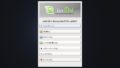

コメント